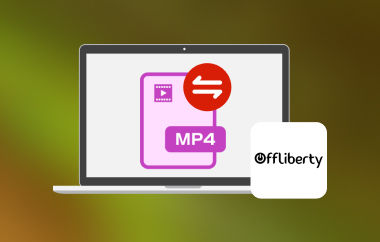แชร์X เป็นซอฟต์แวร์โอเพ่นซอร์สฟรีที่ได้รับการพิสูจน์แล้วว่ามีประสิทธิภาพมาเป็นเวลากว่า 16 ปี โดยเฉพาะอย่างยิ่งสำหรับผู้ใช้ Windows ซอฟต์แวร์นี้มีชุดเครื่องมือที่สะดวกใช้ในมือคุณ เหมาะอย่างยิ่งสำหรับการใช้งานทั่วไปและมืออาชีพที่ต้องการจับภาพหน้าจอ บันทึกวิดีโอ หรือแชร์ไฟล์อย่างมีประสิทธิภาพกับเพื่อนร่วมงานของคุณ ซอฟต์แวร์นี้ช่วยให้เวิร์กโฟลว์ดิจิทัลกลายเป็นเครื่องมือที่สำคัญที่สุดสำหรับทุกคนที่ต้องการเพิ่มประสิทธิภาพและความคิดสร้างสรรค์ ตั้งแต่การจับภาพหน้าจอแบบง่ายๆ การแก้ไขขั้นสูง คุณสมบัติด้านประสิทธิภาพการทำงาน และความสามารถในการแชร์ไฟล์ ข้อมูลเพิ่มเติมเกี่ยวกับซอฟต์แวร์นี้จะแสดงในบทวิจารณ์ด้านล่าง
ส่วนที่ 1: ShareX คืออะไร?
แชร์X เป็นแอปพลิเคชันซอฟต์แวร์ฟรีที่ครอบคลุมซึ่งให้บริการสำหรับการจับภาพหน้าจอ บันทึกภาพหน้าจอ และแชร์ไฟล์ภายในระบบปฏิบัติการ Windows ตั้งแต่เปิดตัวในปี 2550 เป็นต้นมา แอปพลิเคชันนี้ได้รับความนิยมในหมู่ผู้ใช้ที่ต้องการแอปพลิเคชันแบบครบวงจรที่สามารถจัดการการจับภาพหน้าจอพื้นฐาน บันทึกวิดีโอ แชร์ไฟล์ และการทำงานอัตโนมัติ ด้วยคุณสมบัติที่หลากหลาย ซึ่งรวมถึงการปรับแต่งตามผู้ใช้ ShareX จึงทำให้การจับภาพหน้าจอแบบเต็มหน้าจอ บางส่วนของหน้าจอ หรือทั้งหน้าเว็บยาวๆ เป็นเรื่องง่าย
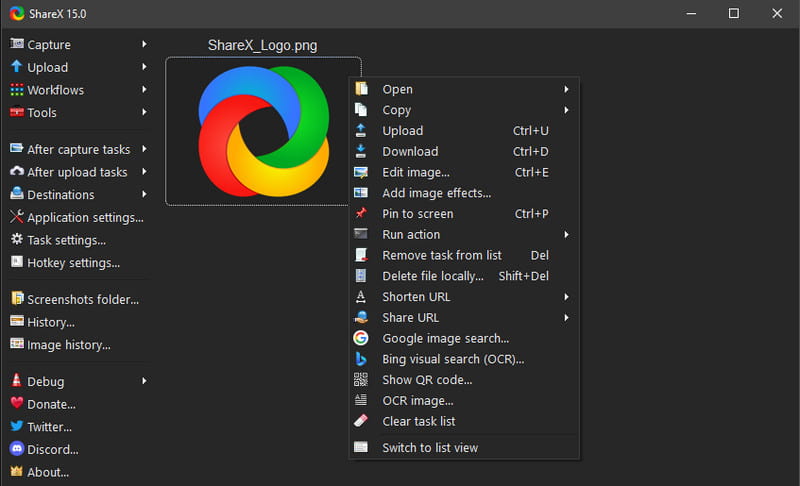
เมื่อใช้ ShareX ผู้ใช้สามารถแก้ไขภาพที่จับภาพได้แทนที่จะจับภาพเพียงอย่างเดียว โปรแกรมนี้มีความสามารถในการแก้ไขภาพ เช่น สำหรับรูปภาพหรือวิดีโอ โดยไม่ต้องติดตั้งซอฟต์แวร์อื่นใด เพิ่มภาพเคลื่อนไหวหรือคำบรรยายภาพนิ่งให้กับภาพ หรือแม้แต่สร้างภาพ gif ง่ายๆ หรือวิดีโอที่ซับซ้อนของกระบวนการทั้งหมด ShareX ไม่เพียงแต่มีไว้สำหรับการจับภาพหน้าจอหรือการแก้ไขภาพเท่านั้น แต่ยังรวมถึงเครื่องมือเจ๋งๆ เช่น เวิร์กโฟลว์สมัยใหม่ ระบบอัตโนมัติ และการถ่ายโอนไฟล์ประเภทต่างๆ ทำให้มีประโยชน์อย่างมากสำหรับมืออาชีพที่ทำงานอิสระและบุคคลที่ยุ่งวุ่นวายปานกลางที่ต้องการเพิ่มประสิทธิภาพให้กับกิจกรรมดิจิทัลของตน
ส่วนที่ 2: การตรวจสอบรายละเอียดของ ShareX - แพลตฟอร์มที่รองรับ คุณสมบัติ ข้อดี ข้อเสีย
ShareX รองรับ Windows และ Mac หรือไม่?
ShareX เป็นซอฟต์แวร์สำหรับ Windows เท่านั้น และสามารถทำงานร่วมกับระบบปฏิบัติการ Windows ได้เกือบทุกเวอร์ชัน รวมถึง Windows 7, Windows 8, Windows 10 และ Windows 11 ปัจจุบันระบบ macOS และ Linux ไม่ได้รับการสนับสนุน ทำให้ใช้งานบนแพลตฟอร์มต่างๆ ได้น้อยลง อย่างไรก็ตาม สำหรับผู้ใช้ Windows ShareX มอบโซลูชันที่ปรับแต่งให้เหมาะสมและมีคุณลักษณะครบครัน
คุณสมบัติที่สำคัญ:
• ปุ่มลัดที่ปรับแต่งได้และเวิร์กโฟลว์อัตโนมัติสำหรับงานต่างๆ เพื่อให้น่าเบื่อน้อยลง
• จับภาพหน้าจอของหน้าต่างที่ใช้งานเต็มหน้าจอ ภูมิภาค หรือหน้าจับภาพแบบเลื่อนของ ShareX
• จับภาพกิจกรรมบนหน้าจอที่บันทึกในรูปแบบ MP4 และ GIF พร้อมหรือไม่มีการบันทึกเสียง
• มี OCR, ตัวเลือกสี, เครื่องสร้างรหัส QR และการบันทึกวิดีโอได้สูงสุด 60 เฟรมต่อวินาที
• แก้ไขภาพที่บันทึกไว้โดยใช้ตัวเลือกคำอธิบายประกอบ ข้อความ รูปร่าง และเอฟเฟกต์ที่มีอยู่
• อัปโหลดไฟล์โดยตรงไปยังบริการมากกว่า 80 รายการ รวมถึง Google Drive และ Dropbox
- ข้อดี
- ไม่มีการเรียกเก็บเงิน ไม่มีโฆษณา และไม่มีค่าธรรมเนียมรายเดือน
- ปุ่มลัด เวิร์กโฟลว์ และคำสั่งกำหนดเองที่ยืดหยุ่น
- ภาพหน้าจอ วิดีโอ การตัดต่อ และการแชร์ ทั้งหมดอยู่ในที่เดียว
- อัพโหลดไฟล์ได้รวดเร็วและลิงค์ที่แชร์ได้
- ทำงานได้ดีและไม่ใช้พื้นที่ทรัพยากรมากมาย
- การปรับปรุงอย่างต่อเนื่องต้องขอบคุณการอัปเดตอย่างต่อเนื่อง
- ข้อเสีย
- Mac OS หรือ Linux ก็มีการรองรับ
- สิ่งนี้อาจทำให้เกิดปัญหาสำหรับมือใหม่เนื่องจากต้องใช้ทักษะขั้นสูงในการใช้งาน
- การตัดต่อวิดีโอต้องใช้โปรแกรมของบริษัทอื่นเนื่องจากมีตัวเลือกจำกัด
- เน้นไปที่การใช้งานจริง แต่ยังไม่น่าดึงดูดสายตา
ShareX ปลอดภัยหรือไม่?
ShareX ปลอดภัยต่อการใช้งาน ซอร์สโค้ดของแอปพลิเคชันโอเพนซอร์สนี้เปิดให้สาธารณชนเข้าถึงได้เพื่อการวิจัยภัยคุกคามด้านความปลอดภัย เป็นเวลากว่า 16 ปีของการพัฒนาอย่างต่อเนื่อง ชุมชนนักพัฒนาจำนวนมากได้ส่งการอัปเดตและแพตช์พร้อมข้อบกพร่องด้านความปลอดภัยพร้อมกับผลิตภัณฑ์ ไม่มีแอดแวร์หรือมัลแวร์ใน ShareX นอกจากนี้ ShareX ยังไม่รวมค่าใช้จ่ายเพิ่มเติมหรือค่าสมัครสมาชิกที่คุณไม่เห็น สมาชิกในชุมชนยังสามารถหารือเกี่ยวกับปัญหาและการปรับปรุงโดยใช้บริการเช่น GitHub นอกจากนี้ ผู้ใช้สามารถกำหนดค่าการตั้งค่าความปลอดภัยของไฟล์ที่จับภาพเกี่ยวกับการจัดเก็บและการแชร์ที่อาจเกี่ยวข้องได้
ส่วนที่ 3: 7 ทางเลือกที่น่าทึ่งสำหรับ ShareX สำหรับการบันทึกหน้าจอบน Windows และ Mac
1. โปรแกรมบันทึกหน้าจอ AVAide
โปรแกรมบันทึกหน้าจอ AVAide เป็นทางเลือกที่ดีที่สุดซึ่งมีคุณสมบัติที่คล้ายคลึงกันกับเครื่องมือตัดไฟล์ ShareX แต่มีการเพิ่มคุณสมบัติที่ดีกว่า การดาวน์โหลดลงใน Windows หรือ Mac จะใช้พื้นที่เพียงเล็กน้อยเนื่องจากเป็นโปรแกรมบันทึกทรัพยากรที่เป็นมิตรกับคอมพิวเตอร์ เมื่อเปรียบเทียบกับโปรแกรมที่เราตรวจสอบและทางเลือกอื่นๆ ที่นี่ แอปนี้มีส่วนการบันทึกที่แตกต่างกันซึ่งเรียกว่าเครื่องบันทึกวิดีโอ เครื่องบันทึกเสียง เครื่องบันทึกเกม เครื่องจับภาพหน้าจอ และอื่นๆ อีกมากมาย การแยกส่วนออกจากกันทำให้การบันทึกของคุณดีขึ้นมาก และแทบไม่ต้องตั้งค่าใดๆ เลยเนื่องจากมีคุณลักษณะเฉพาะบางอย่างที่คุณใช้อยู่แล้ว

ทดลองใช้ฟรี สำหรับ Windows 7 หรือใหม่กว่า
 ดาวน์โหลดอย่างปลอดภัย
ดาวน์โหลดอย่างปลอดภัย
ทดลองใช้ฟรี สำหรับ Mac OS X 10.13 หรือใหม่กว่า
 ดาวน์โหลดอย่างปลอดภัย
ดาวน์โหลดอย่างปลอดภัยหลังจากตัดต่อแล้ว แอปจะเสนอการตัดต่อวิดีโอพื้นฐานทั้งหมดที่คุณอาจต้องการก่อนที่คุณจะส่งออกการบันทึกขั้นสุดท้ายไปยังพีซีและแชร์กับทุกคน การตั้งค่าเพื่อบันทึกนั้นไม่ยากเท่า OBS และไม่แพงเท่าเครื่องบันทึกหลัก แต่การบันทึกที่แอปให้มานั้นดีที่สุด มีลายน้ำหรือไม่ ไม่ ไม่มี ต้องการลองใช้หรือไม่ จากนั้นคลิกปุ่มดาวน์โหลดด้านล่าง
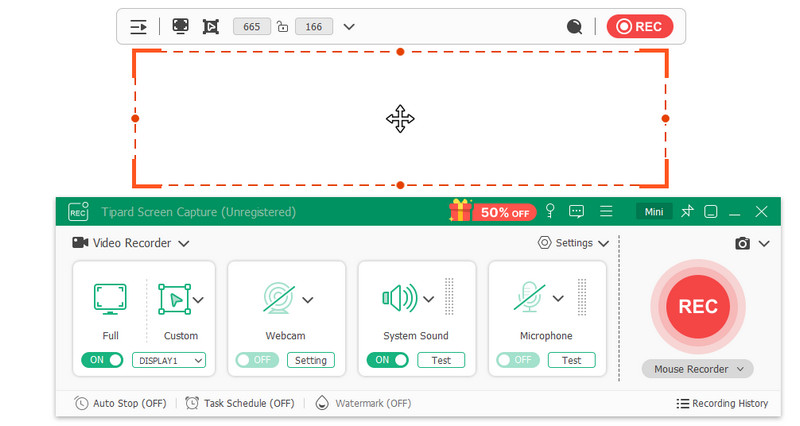
2. OBS สตูดิโอ
OBS Studio เป็นซอฟต์แวร์โอเพ่นซอร์สฟรีสำหรับการบันทึกวิดีโอและสตรีมสดที่ทรงพลัง ผู้ใช้สามารถสร้างการบันทึกหน้าจอคุณภาพสูง ผสมเสียงจากหลายแหล่ง และตัดต่อด้วยความเร็วแบบเรียลไทม์ OBS Studio เหมาะอย่างยิ่งสำหรับผู้สร้างเนื้อหาระดับมืออาชีพ นักเล่นเกม และสตรีมเมอร์ โดยรองรับพารามิเตอร์การกำหนดค่ามากมาย เช่น บิตเรตและการเข้ารหัส เพื่อให้คุณปรับแต่งทุกอย่างให้เหมาะกับรสนิยมของคุณได้ เส้นโค้งความเข้าใจของซอฟต์แวร์นี้อาจชันกว่าซอฟต์แวร์อื่นๆ อย่างไรก็ตาม ซอฟต์แวร์นี้ให้การควบคุมระดับต่างๆ สำหรับการตั้งค่าการบันทึกของคุณที่คุณไม่สามารถหาได้จากที่อื่น รวมถึงการรองรับปลั๊กอินและการเปลี่ยนฉาก
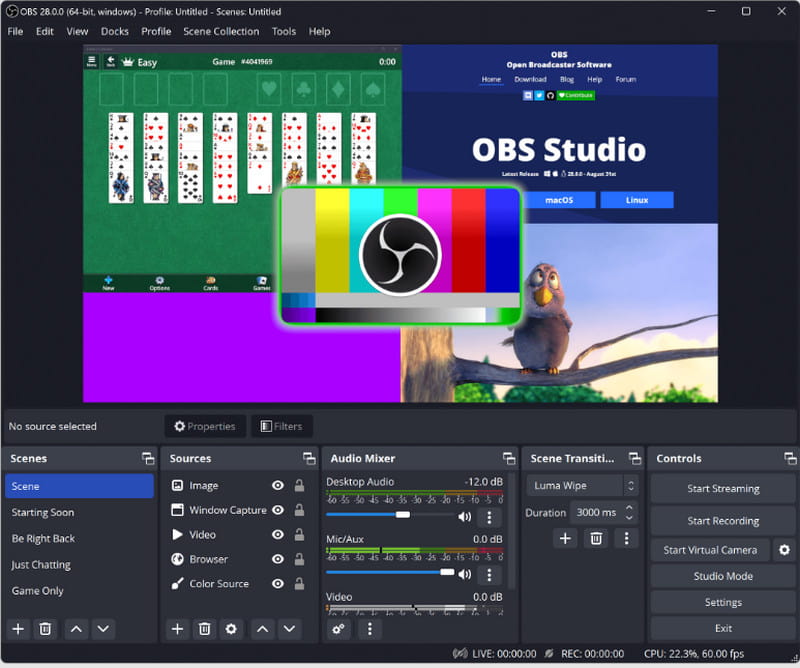
3. สแนกิต
นี่คือยูทิลิตี้บันทึกและจับภาพหน้าจอแบบง่าย ๆ ที่เหมาะสำหรับผู้ที่ต้องการความสะดวกและง่ายต่อการใช้งาน TechSmith พัฒนาขึ้นมา และคุณสมบัติต่าง ๆ เช่น คำอธิบายประกอบในตัวที่พร้อมใช้งานและเทมเพลตสำหรับสร้างคู่มือวิธีการใช้งาน ทำให้ใช้งานง่าย แม้ว่าจะเป็นเครื่องมือที่ต้องชำระเงินก็ตาม สนากิต เป็นที่นิยมอย่างกว้างขวางในหมู่มืออาชีพที่ต้องการสร้างภาพหน้าจอและวิดีโอแนะนำคุณภาพสูงและแบ่งปันสิ่งต่างๆ เหล่านี้โดยไม่ต้องเสียเวลาแก้ไขมากนัก เหมาะสำหรับผู้ที่รู้วิธีแก้ไขเป็นอย่างดีและผู้ที่ไม่ค่อยมีความรู้มากนัก
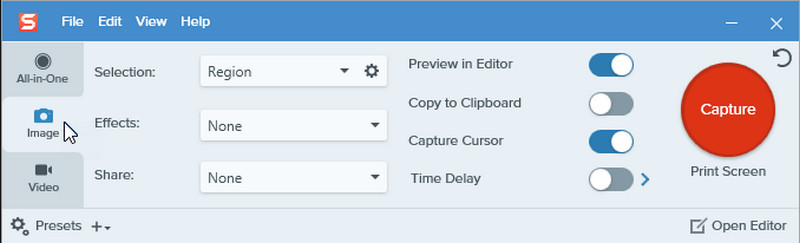
4.แคมตาเซีย
เครื่องมือของ TechSmith คือ แคมตาเซียซอฟต์แวร์นี้ให้การบันทึกหน้าจอและตัดต่อวิดีโอคุณภาพสูงระดับพรีเมียม ช่วยให้สามารถสร้างบทช่วยสอน เว็บบินาร์ และเนื้อหาวิดีโอระดับมืออาชีพอื่นๆ ได้อย่างมีประสิทธิภาพ Camtasia โดดเด่นด้วยการแสดงอินเทอร์เฟซที่ใช้งานง่ายและความสามารถในการตัดต่อขั้นสูง รวมถึง การครอบตัดวิดีโอบน Camtasia, แอนิเมชั่น การเปลี่ยนฉาก และการบันทึกเสียงพากย์ เหมาะสำหรับผู้ที่ต้องการเครื่องมือแบบครบวงจรในการบันทึกหน้าจอและแก้ไขเอาต์พุตในโปรแกรมแก้ไขในตัวโดยไม่ต้องเข้าถึงแอปพลิเคชันของบริษัทอื่น ด้วยคุณสมบัติที่ยอดเยี่ยมมากมาย จึงคุ้มกับราคาและเหมาะที่สุดสำหรับนักการศึกษา นักการตลาด
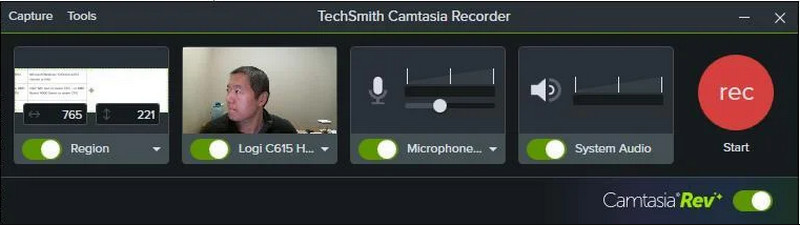
5. กี่ทอ
เครื่องทอผ้า มีจุดมุ่งหมายเพื่อให้การบันทึกหน้าจอมีความรวดเร็วและราบรื่น Loom เป็นทางเลือกที่ง่ายที่สุดสำหรับการบันทึกหน้าจอ ShareX ในรายการนี้ โดยออกแบบมาเพื่อเป็นเครื่องมือสำหรับทีมงาน นักการศึกษา และทุกคนที่ต้องการให้ข้อเสนอแนะอย่างรวดเร็วหรือสร้างการนำเสนออย่างรวดเร็ว คุณสามารถบันทึกหน้าจอ เว็บแคม และเสียงพร้อมกันได้ จากนั้นแชร์การบันทึกผ่านลิงก์ได้ทันที เนื่องจาก Loom ยังทำงานบนคลาวด์ จึงทำให้สามารถแก้ไขแบบอินไลน์ได้โดยตรงจากแอปพลิเคชันโดยการตัดแต่งวิดีโอและเพิ่มปุ่มเรียกร้องให้ดำเนินการ Loom มีให้ใช้งานเป็นแอปเดสก์ท็อปและส่วนขยาย Chrome สำหรับการเข้าถึงข้ามแพลตฟอร์ม
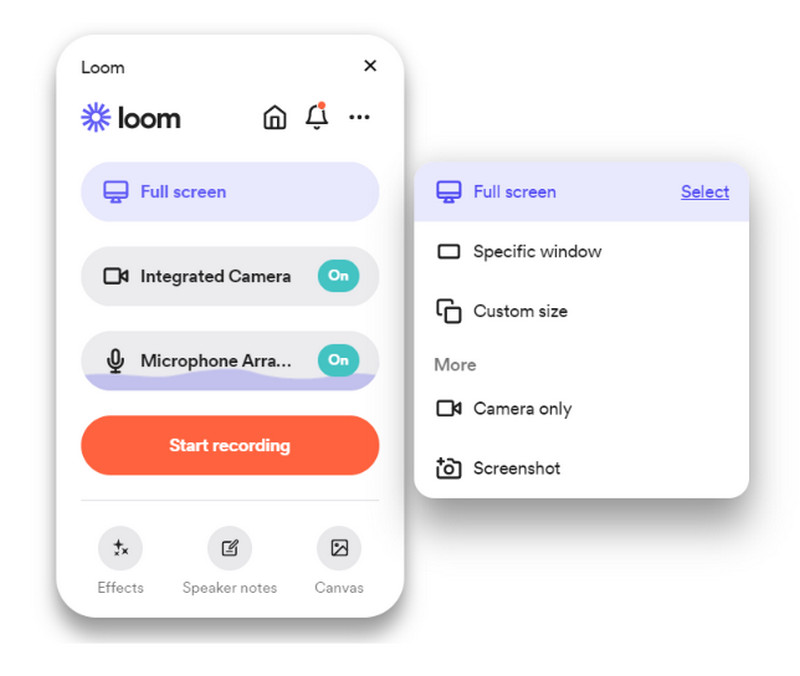
6. การไหลของหน้าจอ
ScreenFlow เป็นซอฟต์แวร์ตัดต่อวิดีโอสำหรับบันทึกหน้าจอระดับพรีเมียมที่พัฒนาขึ้นสำหรับผู้ใช้ MacOS โดยเฉพาะ และเป็นทางเลือกที่ดีสำหรับ ShareX ด้วยการจับภาพวิดีโอคุณภาพสูง เครื่องมือตัดต่อที่มีประสิทธิภาพ และอินเทอร์เฟซที่ใช้งานง่าย ScreenFlow จึงเหมาะอย่างยิ่งสำหรับผู้ที่ต้องการเนื้อหาคุณภาพสูง สามารถบันทึกหน้าจอร่วมกับเสียงระบบและภาพจากเว็บแคมได้ โดดเด่นด้วยคุณสมบัติหลังการผลิตขั้นสูง: คุณสามารถตั้งค่าแอนิเมชั่นข้อความและการเปลี่ยนฉาก หรือแม้แต่ทำงานกับช่องต่างๆ ได้หลายช่อง นั่นเป็นเหตุผลว่าทำไมจึงใช้กันอย่างแพร่หลายโดยผู้สร้างเนื้อหา อาจารย์ และนักการตลาด ซึ่งจำเป็นต้องมีความสามารถหลังการผลิตขั้นสูง

7. แบนดิแคม
แบนดิแคม เป็นซอฟต์แวร์บันทึกหน้าจอที่ได้รับความนิยมพอสมควรซึ่งพัฒนาขึ้นโดยคำนึงถึงแพลตฟอร์ม Windows ซอฟต์แวร์นี้สามารถบันทึกได้เกือบทุกอย่างโดยแทบไม่มีความล่าช้าเลย ตั้งแต่กิจกรรมบนเดสก์ท็อปธรรมดาไปจนถึงการสร้างฟุตเทจวิดีโอเกมคุณภาพสูง ซอฟต์แวร์นี้มีสามโหมด ได้แก่ การบันทึกหน้าจอ การบันทึกเกม และการบันทึกอุปกรณ์ ช่วยให้คุณสามารถบันทึกเว็บแคมหรืออุปกรณ์ภายนอกอื่นๆ เช่น คอนโซล คุณสมบัติที่ยอดเยี่ยมอีกประการหนึ่งของ Bandicam คือสามารถบันทึกในความละเอียด 4K UHD โดยไม่ทำให้ขนาดไฟล์ใหญ่ขึ้น เนื่องจากมีเทคโนโลยีการบีบอัด Bandicam ไม่มีคุณสมบัติขั้นสูงที่สุดสำหรับการตัดต่อ แต่เพียงแค่นั้นก็เพียงพอสำหรับเกมเมอร์และบุคคลทั่วไปส่วนใหญ่ที่กำลังมองหาเครื่องบันทึกประสิทธิภาพสูง นอกจากนี้ ซอฟต์แวร์ยังทิ้งลายน้ำไว้ด้วย คุณต้องซื้อใบอนุญาตหากต้องการ ลบลายน้ำ Bandicam.
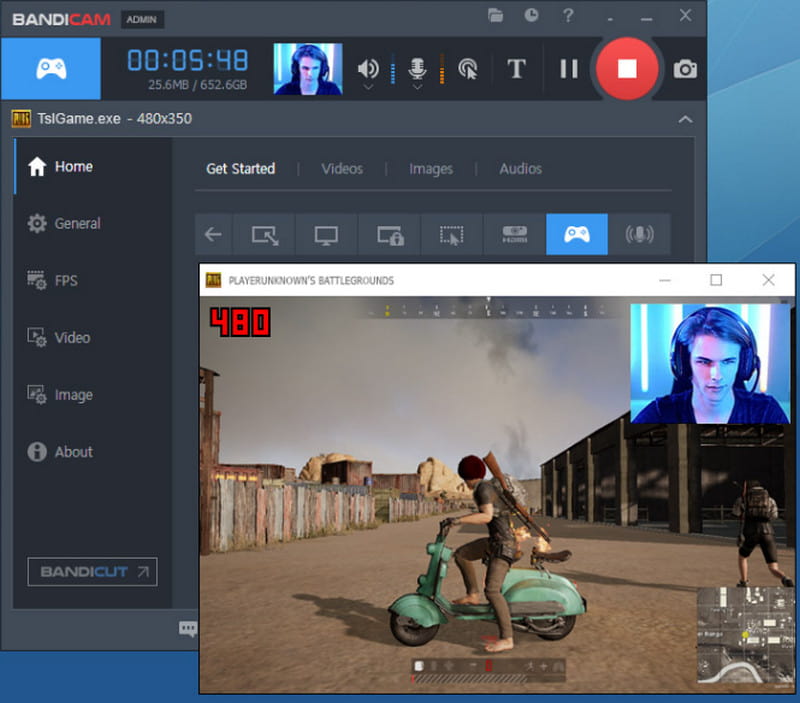
การดาวน์โหลด ShareX พิสูจน์ให้เห็นว่าเป็นข้อได้เปรียบที่คุณสามารถนำไปปรับใช้กับผู้อื่นได้ เนื่องจากสามารถบันทึกหน้าจอได้อย่างมีประสิทธิภาพบนระบบปฏิบัติการ Windows อย่างไรก็ตาม ทางเลือกอื่นหากคุณเปลี่ยนมาใช้ Mac ถือเป็นสิ่งสำคัญ เนื่องจากมีข้อจำกัดในแพลตฟอร์มที่รองรับ เราขอแนะนำ โปรแกรมบันทึกหน้าจอ AVAide เป็นตัวเลือกแรกของเราในด้านการบันทึกหน้าจอเพราะว่าเป็นที่ดีที่สุดในตลาด
บันทึกหน้าจอ เสียง เว็บแคม การเล่นเกม การประชุมออนไลน์ ตลอดจนหน้าจอ iPhone/Android บนคอมพิวเตอร์ของคุณ